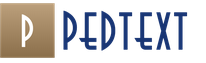Promijenite pozadinu radne površine. Automatska promjena pozadine (slika) radne površine u sustavu Windows
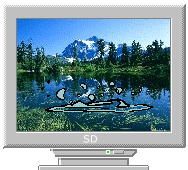 U ovoj lekciji naučit ćete kako promijeniti sliku na zaslonu.
U ovoj lekciji naučit ćete kako promijeniti sliku na zaslonu.
monitor (pozadina na radnoj površini) ručno, kao i kako to učiniti,
tako da se te slike automatski međusobno zamjenjuju
određeno vremensko razdoblje.
Da biste promijenili pozadinu na radnoj površini, prvo vam je potrebna ova slika
odvesti negdje. Najbrži i najjednostavniji način dobivanja lijepe slike
Ovo je za preuzimanje na Internetu.
Postoje mnoge web stranice koje pružaju besplatno
preuzima ogromnu raznolikost prekrasna pozadina, i da ga pronađemo
site, samo trebate postaviti frazu "preuzmite pozadinu" i odaberite svoju omiljenu stranicu.
Pristupom ovom (ili sličnom) mjestu možemo odabrati svoju omiljenu
nam sliku i brzo je preuzmite na svoje računalo. Ali za sliku
Izgledalo je realno na ekranu monitora (bez istezanja) koji bi trebali
Znajte koju rezoluciju podržava vaš monitor. Da bih saznao
Svojstva, Zatim idite na karticu parametri i zapamti vaše dopuštenje:

Sada kada znate koju pozadinu (u kojoj rezoluciji) trebate, možete početi s odabirom i preuzimanjem svojih omiljenih pozadina.
Kada se potrebni broj pozadina preuzme u navedenu mapu (ili, prema zadanom, u mapu Moji crteži)
promijenimo sliku na radnoj površini. To se radi na elementarni način -
pritisnite desnu tipku miša na radnoj površini i odaberite Svojstva, Zatim idite na karticu Radni stol, na popisu odaberite željenu sliku tapeta (1) i kliknite na gumb Za prijavu(2):
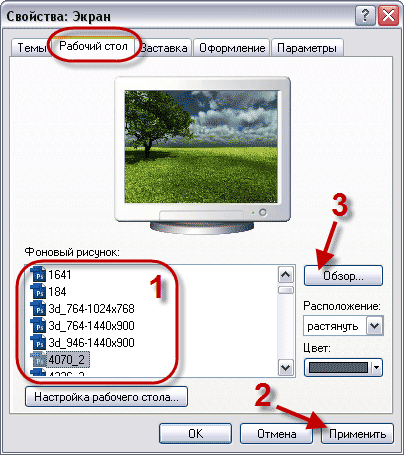
Ako nove slike nisu na popisu, tada pomoću gumba pregled (3) pronađite mapu u koju ste preuzeli svoje slike i tamo odaberite nove slike tako da se pojave na popisu.
Kao što vidite, sve je vrlo jednostavno.
Sada razgovarajmo o automatskoj promjeni pozadine na djelu
stol. Također nema ništa komplicirano, ali za ovo nam treba
poseban program koji će to učiniti. Na primjer, program Vetton pozadinekoju možete besplatno preuzeti.
Program je malen i vrlo jednostavan.
Nakon što instalirate i pokrenete program, bit ćete preusmjereni u glavni prozor
programa u kojima prije svega trebate napraviti popis tih
Pozadina koja će se promijeniti na radnoj površini.
Da biste na popis dodali željenu sliku, pritisnite gumb dodatii u izborniku koji se otvori odaberite datoteka ili mapa (ovisno o tome što želite dodati):
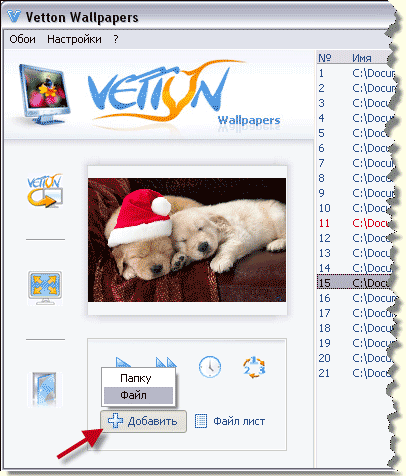
Dakle, ponavljajući ove korake nekoliko puta, stvaramo popis slika koji će se promijeniti.
Ostaje samo pokrenuti program gumbom Pokreni Promjenu pozadina (1):
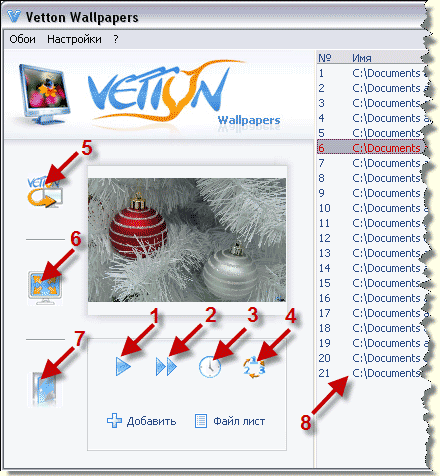
Pa, ukratko o ostalim gumbima programa:
2 - gumb Promjena pozadine, Naizmjenično mijenjajte pozadinu odabirom s popisa.
3 - gumb Postavljanje Shift, Omogućuje vam konfiguriranje funkcija programa, na primjer, postavljanje vremenskog razdoblja nakon kojeg će se pozadina promijeniti.
4 - gumb Nasumičnim redoslijedom, Promjena pozadinske slike s popisa odvijat će se nasumičnim redoslijedom.
5 - gumb Preuzmite novu pozadinu, Omogućuje vam preuzimanje pozadina izravno iz programa kada ste povezani s Internetom (sa službene web stranice programa)
6
- gumb Prikaz preko cijelog zaslona.
Kliknite ovaj gumb i pozadina koja je odabrana na popisu bit će prikazana na
preko cijelog zaslona (za gledanje). Klik na ekran ponovno se vraća na
program.
7 - gumb izlaz, Zatvara program.
8 - ovo je popis onih pozadina koje će se međusobno zamijeniti na radnoj površini.
To je sve za mene!
Promijenite pozadinu, učinite život vašeg računala raznolikijim i šarenijim i to će vam definitivno poboljšati raspoloženje!
Do danas postoji mnogo načina koji računalnim korisnicima omogućavaju dizajniranje postavki screensavera. Sve što će vam možda trebati za zamjenu pozadinske slike je postojanje odgovarajuće veličine slike, kao i malo slobodnog vremena.
Trebat će vam
računalo
Članci u vezi s P&G položajima "Kako promijeniti čuvar radne površine" Kako promijeniti pozadinsku sliku radne površine Kako povećati brzinu mreže Kako ukloniti čuvar zaslona radne površine
Priručnik s uputama
Dotiču se teme promjene pozadine radne površine, a najviše su dva jednostavni načinikorisniku omogućuje obavljanje ove radnje: instaliranje čuvara zaslona putem svojstava slike, kao i instaliranje čuvara zaslona putem svojstava radne površine. Svaka je metoda vrlo jednostavna za izvođenje i ne oduzima puno vremena od korisnika.
Promjena čuvara zaslona kroz svojstva slike. Da biste postavili sliku koja vam se sviđa na radnoj površini, to možete učiniti na sljedeći način. Na računalu pronađite datoteku sa slikom koju želite koristiti kao pozadinu. Kliknite desnim gumbom miša i zatim izvršite naredbu "Postavi kao pozadinu radne površine". Slika će biti prikazana na monitoru.
Promjena čuvara zaslona putem svojstava radne površine. Dotičući se ove metode, treba napomenuti da njezina provedba može imati dvije grane. Desnom tipkom miša kliknite slobodno područje radne površine, a zatim pokrenite naredbu "Svojstva".
Prva grana. U prozoru koji se otvori trebate prebaciti na odjeljak "Desktop". Kroz sučelje ovog izbornika možete postaviti pozadinsku sliku za radnu površinu, odabirom jedne slike od svih ponuđenih ili postavljanjem vlastite.
Druga grana. U odjeljku sa svojstvima zaslona možete se prebaciti na karticu Čuvar zaslona. Otvara se prozor koji omogućuje konfiguriranje postavki zaslona čuvara zaslona, \u200b\u200bkoje će se aktivirati nakon što istekne određeno vrijeme za vrijeme mirovanja računala. To jest, ako ne koristite računalo, umjesto pozadinske slike na radnoj površini prikazat će se prskalni zaslon. Vrijeme aktiviranja čuvara zaslona izravno određujete sami.
Kako jednostavnoOstale povezane vijesti:
Slike koje instaliramo na radnu površinu nazivaju se pozadinom (s engleskog: "Pozadina"). Oni su uistinu nekakvi freske koje odražavaju stil i raspoloženje korisnika računala. Ista slika na radnoj površini brzo smeta, a za promjenu može biti
Slika na ekranu pozadinsko je popunjavanje prostora na radnoj površini osobnog računala. On nije funkcionalne prirode i korisnik može odabrati gotovo bilo koju sliku kao pozadinu. Korisnik također može izbrisati sliku s radne površine zamjenom
Ako želite smanjiti radnu površinu i veličinu objekata prikazanih na njoj, to možete učiniti na nekoliko načina, od kojih je svaki dobar na svoj način. Općenito, treba napomenuti da je smanjenje stolnih elemenata prilično jednostavno i korisniku treba ne više od nekoliko minuta
Ako želite promijeniti pozadinsku sliku radne površine, možete postaviti apsolutno bilo koju sliku koja će biti na vašem računalu u svojoj kvaliteti. Fotografije prijatelja, prirodni pejzaži i još mnogo toga - sve se to radi s nekoliko klikova mišem. Trebat će vam računalo, slike za radnu površinu
Bez obzira koliko je dobra radna površina, ona se može promijeniti - sve ovisi o razini korisničkih vještina rada s osobnim računalom. Ako je shema boja sustava Windows XP umorna, možete je sami promijeniti. P&G sponzor
Pored činjenice da čuvar zaslona možete prilagoditi radnoj površini, možete onemogućiti i čuvar zaslona za svoj sustav. Da bi obavio ove postavke, Windows nudi poseban odjeljak odgovoran za grafiku radne površine i monitora u cjelini. Trebat će vam računalo.
Radni screensaver pozadine Windows - Funkcija je korisna i zanimljiva. Omogućuje vam da razrijedite monotoniju „crnog pravokutnika“ zaslona smiješnim i živopisnim slikama, isječcima ili čak organizirate prezentacije. Ali ova funkcija ima jedan nedostatak. Aktivira se automatski nakon određenog vremena.
Ako vam je umorna od standardne slike na radnom stolu u sustavu Windows, uvijek je možete promijeniti u bilo koju drugu. To možete učiniti na različite načine, od kojih je najlakši desni klik (RMB) na bilo kojoj slici na vašem računalu i u kontekstnom izborniku odaberite stavku "Postavi kao pozadinsku sliku radne površine".
Tako možete promijeniti pozadinu na računalu kad god želite. Samo se jedna slika često postavlja kao nešto što vam se sviđa, a onda nema vremena za promjenu ili ništa.
Želim vas podsjetiti na jednu standardnu \u200b\u200bznačajku u Windows operativnom sustavu - ovo je automatska promjena slika na radnoj površini. Djeluje jednostavno - odredite mapu sa slikama, kliknite gumb za spremanje, a zatim se pozadina automatski mijenja u vremenu koje odredite. Dobar način za one koji žele malo živosti na radnoj površini.
Prije početka želim upozoriti da na računalu već trebate imati mapu sa slikama koje će se mijenjati na radnoj površini. Na Internetu postoji mnogo odjeljaka i web stranica i grupa i sve je u smislu pozadine. Možete odabrati bilo jednu sliku ili preuzeti cijelu kolekciju. Stoga neću savjetovati u vezi s tim. Osim ako je već postoje i ponekad se nadopunjuju pozadine za radnu površinu.
Dakle, postoji mapa sa slikama, sada idite na željenu postavku na upravljačkoj ploči. Da biste to učinili najbrži način, jednostavno kliknite RMB na bilo kojem slobodnom mjestu na radnoj površini i odaberite "Personalizacija"
U sustavima Windows 7, 8, 8.1, 10 ova je stavka ista.
Sad ako koristite Windows 10, na kartici Pozadina trebate kliknuti na gumb Pregledati i odabrati svoju mapu sa slikama (ili fotografijama) tamo.

Zatim konfigurirajte parametre poput položaja i frekvencije. Ne zaboravite navesti parametar pozadina "Slide show.
Ako koristite Windows 7, 8
ili 8.1
tada će put biti malo drugačiji. Trebate odabrati "Pozadina radne površine"
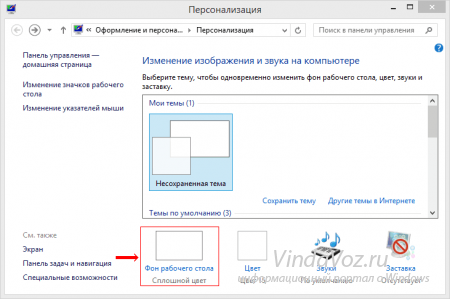
i idite na prozor za promjenu.
Ovdje kliknemo gumb Pregledaj i odabiremo mapu sa slikama. Ispod možete vidjeti odabrane slike i ukloniti kvačice s onih koje vam se ne sviđaju.

Zatim odaberite frekvenciju, položaj i slučajni redoslijed. Spremamo promjene pomoću gumba i uživamo u promjeni.
Automatska promjena Pozadina u Windows Vista i XP nije predviđena standardnim metodama. Da biste to učinili, koristite alate drugih proizvođača. Oba su besplatna (na primjer, ESCO Changer Changer) i plaćena.
To je sve. Automatska promjena slika na radnoj površini još je jedna dobra osobina u sustavu Windows.
Povezani članci
-
Analiza organizacije plaća u poduzeću
Za učinkovit rad opreme u RUE MZIV potrebna je jasna organizacija njenog materijalno-tehničkog održavanja. Veliki iznos izdvaja se za organizaciju popravka opreme. Bit popravka je očuvanje i ...
-
Velika enciklopedija nafte i plina
PRETHODNI UPRAVLJAČNI SUSTAV i njegov sadržaj. Ciklus popravka i njegova struktura, razdoblje remonta. Tijekom rada, oprema je podvrgnuta raznim vrstama održavanja i popravaka. U našoj zemlji ...
-
A koji je najbolji način organiziranja radova na popravcima?
Proizvodnja u poduzećima elektroničke industrije i instrumenata opremljena je složenom, visokoučinkovitom i skupom opremom. U tom procesu oprema gubi radne kvalitete, uglavnom zbog istrošenosti ...
-
Značajke dizajna akta prihvata opreme
Izdavanje opreme od popravka Prilikom pripreme opreme za popravku za puštanje u pogon ili ispitivanja u radnim uvjetima, voditelj servisa je odgovoran za tehničku spremnost opreme koja se popravlja ...
-
Akt o prihvatu opreme za ugradnju
Novi obrazac "Zakon o prihvaćanju i prijenosu opreme za ugradnju" službeno je odobren dokumentom Uredba Državnog odbora za statistiku Ruske Federacije od 21. siječnja 2003. N 7. Više o primjeni obrasca "Akt o prihvaćanju i prijenosu opreme za ugradnju": Računovodstvo prometa ...
-
Kako ispravno sastaviti procjenu za izgradnju kuće - praktični savjeti
(Razmatramo primjere na temelju cijena TER-teritorijalnih jedinica, slično kao i cijene federalnih jedinica FER-a, prema Standardnoj procijenjenoj regulatornoj bazi (novo izdanje)) Analiziraćemo prvi primjer proračuna, najjednostavniji: ...